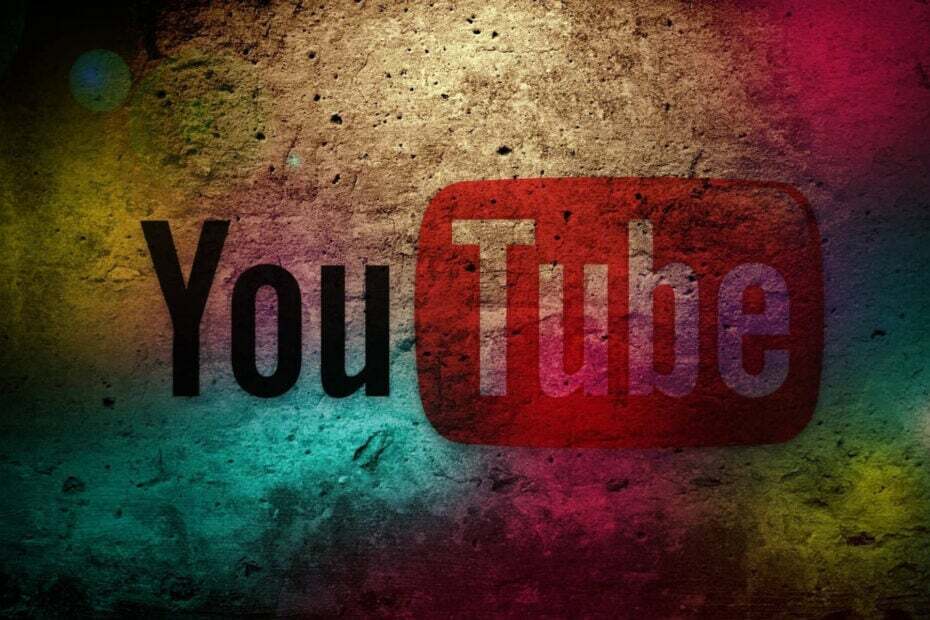- Um monte de Comercial utilizar Adblock para abrir, remover anúncios das páginas do site. Contudo, Comercial não consigo visualizar sites que detectam Adblock a menos que eles whitelist eles.
- Esta artigo diz a você como Comercial pode fazer Adblock indetectável para sites que incluem anti-adblocking scripts.
- Você pode navegar por uma infinidade de outros guias de procedimentos em nosso Seção de software.
- Para Verifica mais interessante artigos neste tópico, abrir nosso Hub de navegadores.

Este software manterá seus drivers ativos e funcionando, protegendo-o contra erros comuns de computador e falhas de hardware. Verifique todos os seus drivers agora em 3 etapas fáceis:
- Baixar DriverFix (arquivo de download verificado).
- Clique Inicia escaneamento para encontrar todos os drivers problemáticos.
- Clique Atualizar drivers para obter novas versões e evitar mau funcionamento do sistema.
- DriverFix foi baixado por 0 leitores este mês.
Adblock é uma extensão de adblocking para Google Chrome (e outro Navegadores Chromium) e Mozilla Firefox que podem efetivamente acelerar aumenta sua navegação, pois remove anúncios da webpáginas do site.
No caso de alguns sites, eles usam scripts anti-adblocking que detectam o Adblock (e outros bloqueadores de anúncios). Isso não permite que você use a extensão como deveria.
Esses sites exibirão mensagens solicitando que você os coloque na lista de permissões para desbloquear seus anúncios, por isso é muito importante saber como tornar seu adblocker indetectável.
No guia de hoje, exploraremos as melhores opções para usar neste caso, portanto, certifique-se de lê-lo na íntegra.
Como posso tornar o Adblock indetectável?
1. Desative o JavaScript no Chrome e Firefox
Google Chrome
- Para desligar o JavaScript no Chrome, abra o site que detecta o Adblock.
- Clique no ícone de cadeado no lado esquerdo da barra de URL do Chrome.

- Em seguida clique Configurações do site para abrir as opções mostradas diretamente abaixo.

- Então selecione Quadra no menu suspenso para JavaScript.

- Depois disso, reinicie seu Navegador Chrome; e abra o site para o qual você acabou de desativar o JavaScript.
Mozilla Firefox
- Entrar sobre: config na barra de URL do Firefox e pressione a tecla Return.
- Clique no Aceitar botão.
-
Modelo javascript.enabled na barra de pesquisa na parte superior da página about: config.

- Em seguida, clique duas vezes no javascript.enabled configuração para alterá-lo para falso.
- Então reinicie Mozilla Firefoxe tente abrir uma página que detectou Adblock.
Observação:Desativando o javascript.enabled configuração desativará o JavaScript para todos os sites.
2. Adicione Tampermonkey ao seu navegador
- Abra o site da Tapermonkey.
- Selecione a guia do seu navegador no site da Tampermonkey.

- Clique no Download botão para o estábulo Tampermonkey.
- Instale o Tampermonkey seguindo as instruções na tela.
- Abra o Script Anti-Adblock Killer página.

- Clique no Instalar botão lá para instalar esse script.
- aperte o Se inscrever botão no Página Anti-Adblock Killer.
- Depois disso, você verá uma mensagem perguntando se você deseja adicionar a lista de filtros para sua extensão do bloqueador de anúncios. Clique OK para confirmar que você faz.
3. Abra a versão em cache de um site
- Abra o mecanismo de pesquisa Google no navegador para o qual você utiliza o Adblock.
- Digite a URL do site que detecta o Adblock na caixa de pesquisa do Google.
- Clique na seta para baixo do URL que você vê logo acima da página superior listada nos resultados de pesquisa do Google. Essa seta para baixo abrirá o pequeno menu suspenso mostrado diretamente abaixo.

- Em seguida, clique no Em cache opção de abrir uma versão em cache do site.
4. Use um navegador com recursos voltados para a privacidade
Mudar para um navegador com um conjunto de recursos projetados para proteger sua privacidade enquanto você navega online é outra opção viável.
UR Browser é um serviço que fornece três níveis de privacidade e você pode personalizar as configurações para garantir que os sites sejam carregados da maneira que você deseja. Dessa forma, você acessará as páginas com mais rapidez, sem anúncios ou quaisquer mensagens pop-up relacionadas a elas, bem como sem rastreadores ou cookies que afetem sua velocidade de carregamento.
⇒ Obtenha o navegador UR
Esses são alguns dos melhores métodos para tornar o Adblock e outras extensões do bloqueador de anúncios indetectáveis. Assim, você poderá ignorar as mensagens da lista de permissões dos sites para abrir suas páginas sem anúncios.